电脑怎么设置开机密码,小猪教您win8怎么设置开机密码
- 时间:2018年04月09日 09:08:32 来源:魔法猪系统重装大师官网 人气:18399
为了电脑安全,也不想别人用自己的电脑,很多朋友都想为电脑设置开机密码,以免让别人进入自己的系统看到自己的资料。那么那些对于对新的系统不在熟悉的win8用户,该怎么去设置开机密码?下面,小编给大家分享win8设置开机密码的操作技巧。
俗话说防火防盗防偷看,混不楞别人很容易就接触到我们的电脑,没密码的话,人家就到处看看了,想想就一身鸡皮。为电脑设置开机密码是十分有用的,那么win8怎么设置开机密码?下面,小编给win8的用户带来了win8设置开机密码的图文教程了。
win8怎么设置开机密码
在win8电脑系统中打开控制面板,并在控制面板中找到用户账户,并点击进入相关界面。
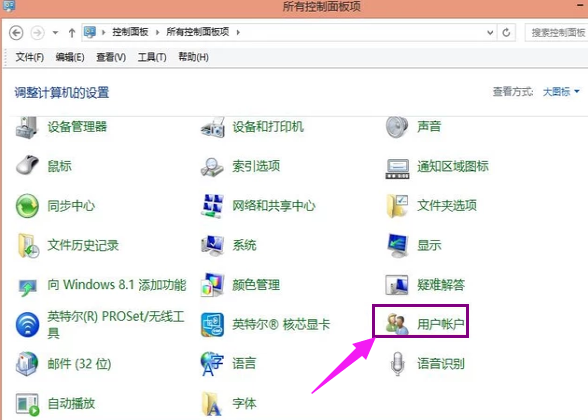
设置开机密码载图1
在进入的用户账户界面中大概界面中间位置找到更改账户信息,然后点击底下如图的图标信息。
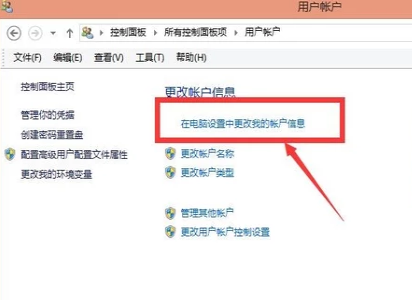
电脑载图2
点击进入后的界面后,在界面中就可以看到有关账户的一个界面,点击登陆选项,并进入。然后点击密码,更改,将密码进行修改。
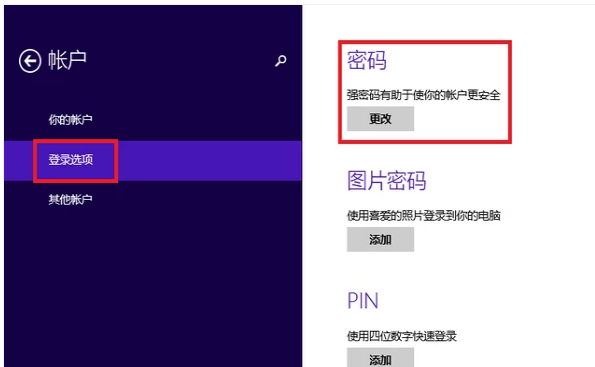
win8载图3
然后根据新页面的提示做出写出相应的信息,
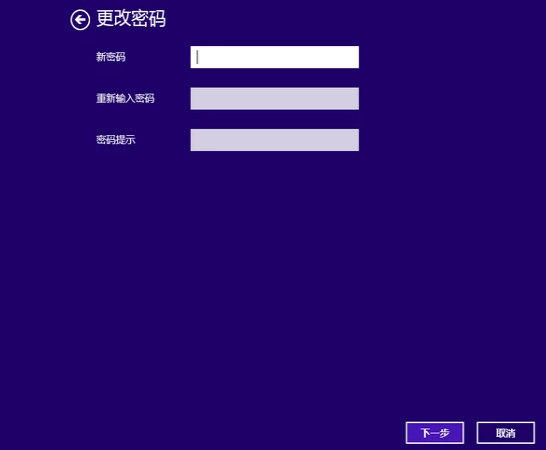
设置开机密码载图4
下一步后就保存了相关的密码信息修改。
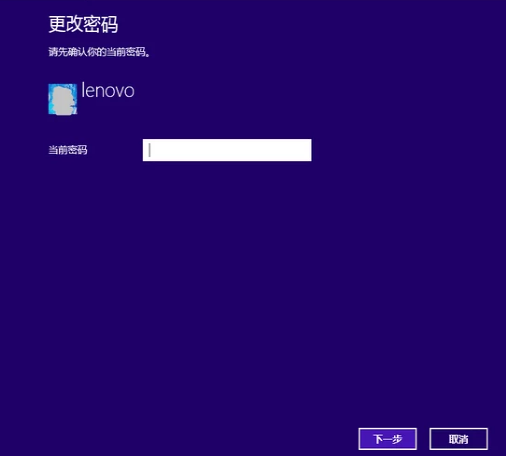
win8载图5
再次关闭电脑重新启动的时候,密码就可以用。
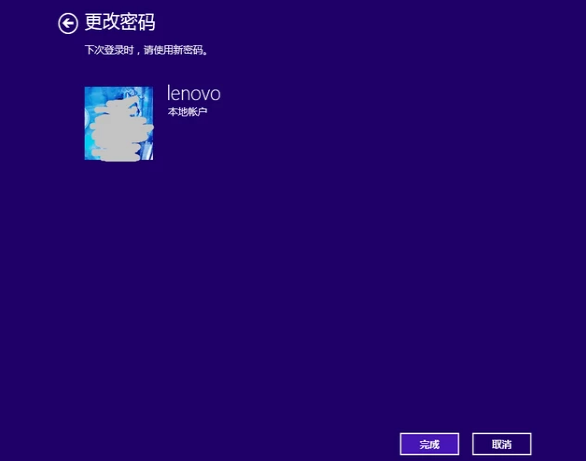
电脑载图6
以上就是win8设置开机密码的操作技巧。
开机密码,电脑,win8,设置开机密码








